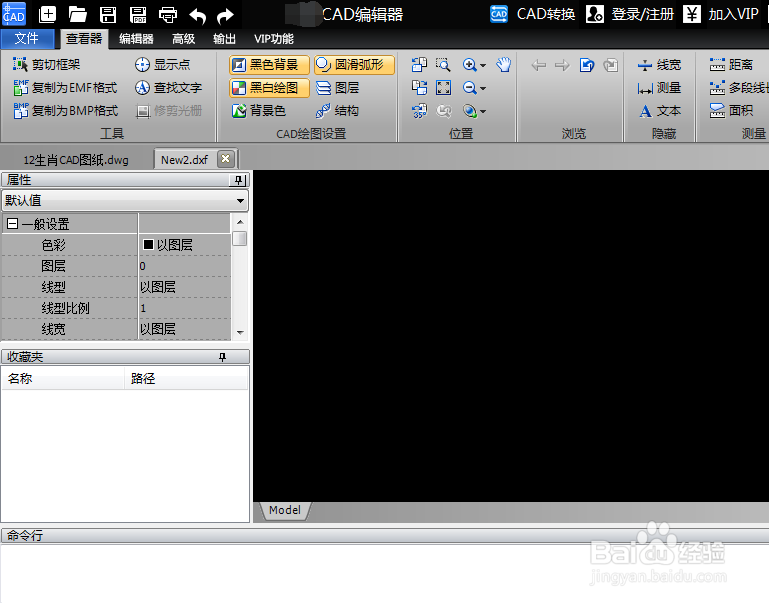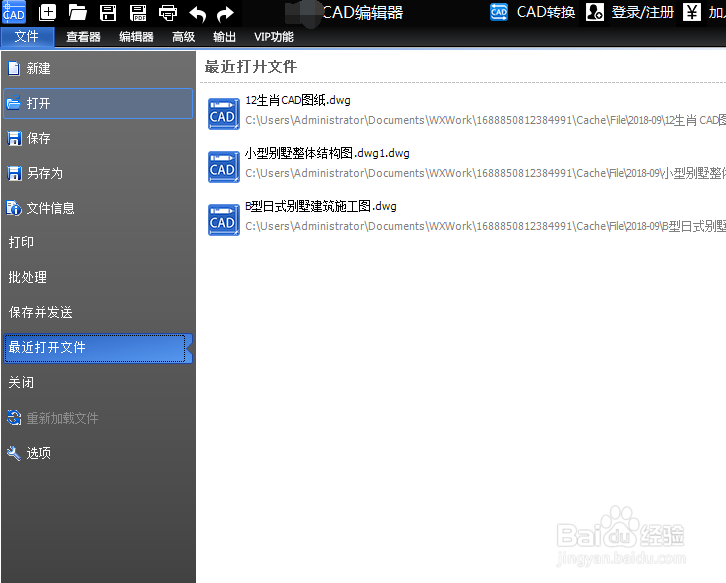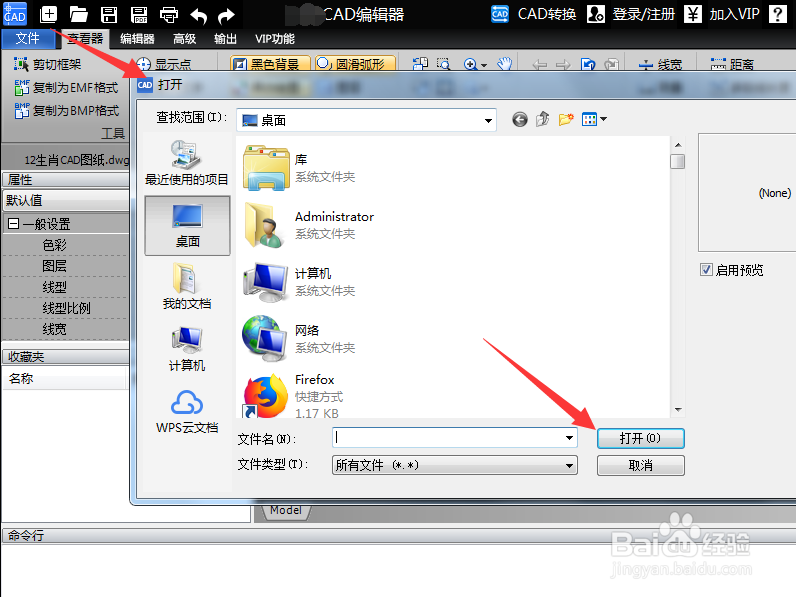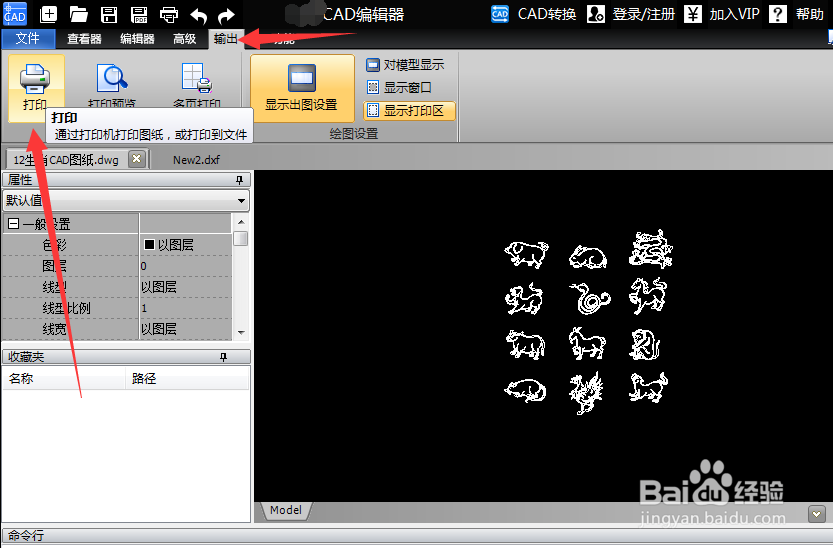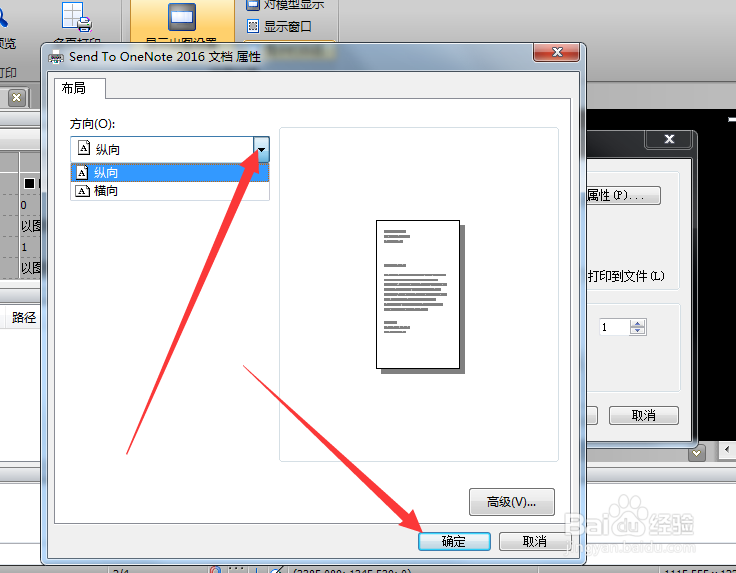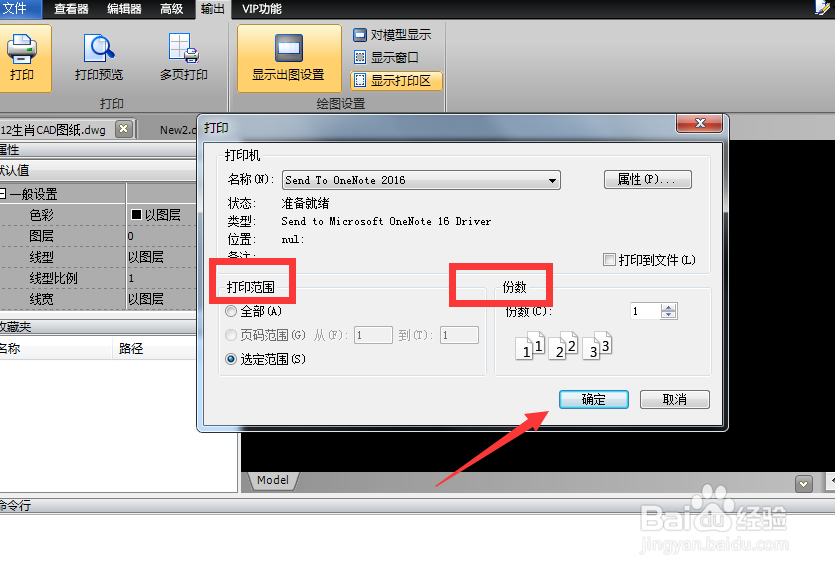如何快速将CAD打印设置横纵向
1、首先在我们的电脑端打开CAD编辑器标准版,双击启动软件,进入操作界面。
2、待进入CAD编辑器操作窗口后,在软件左上方找到【文件】选项卡并点击。
3、点击文件中【打开】按钮,在弹出的对话框中选择需要打印设置横纵向的CAD文件。
4、在软件上方切换至输出选项卡,鼠标移动选择打印功能,当鼠标在该功能上放置是会出现通过龅歧仲半打印机打印图纸,或打印到文件的文件标识。点击该文件进行打印。
5、然后在弹出的打印对话框中,选择【属性】按钮并点击。
6、选择完成后,在弹出的文档属性对话框中,选择【布局】—【方向】点击右侧倒三角标识,在下拉框中选择你所需要的横向或纵向最后点击【确定】即可。
7、与此同时,我们还可以在打印机对话框中进行打印范围和份数的设置。随后点击右下角【确定】即可完成全部操作。
声明:本网站引用、摘录或转载内容仅供网站访问者交流或参考,不代表本站立场,如存在版权或非法内容,请联系站长删除,联系邮箱:site.kefu@qq.com。
阅读量:93
阅读量:62
阅读量:29
阅读量:75
阅读量:72